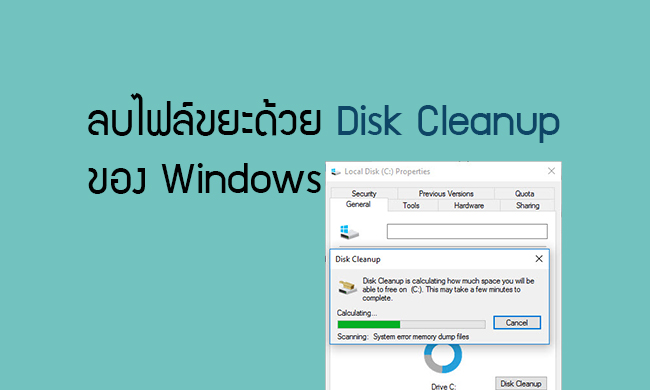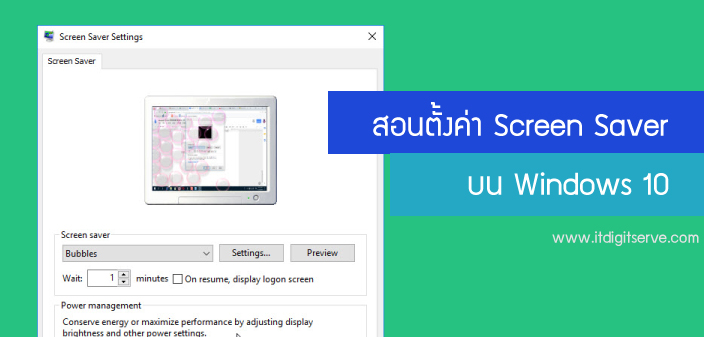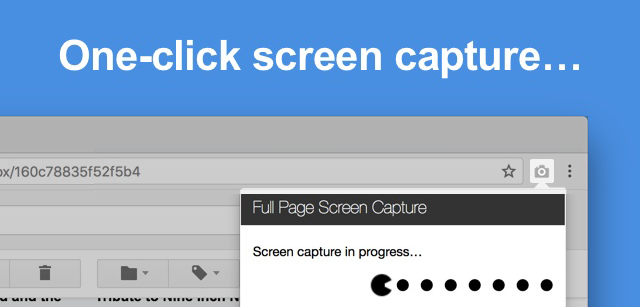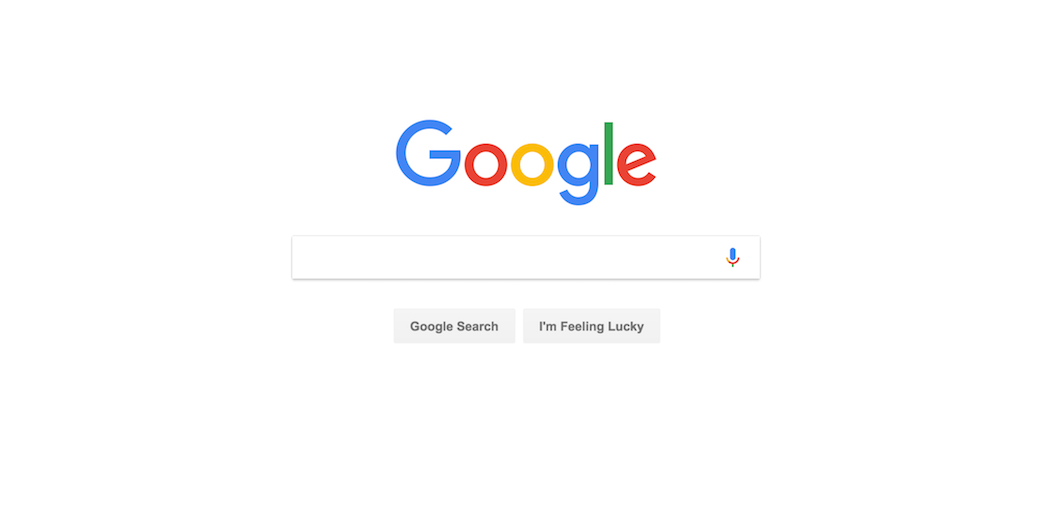ในบทความนี้จะสอนวิธีลบไฟล์ใน Windows กันค่ะซึ่งการทำ Disk Cleanup จะช่วยเพิ่มที่ว่างให้กับ Harddisk และ เป็นการตรวจหาไฟล์ขยะต่างๆที่อยู่ในเครื่องที่เกิดจากการติดตั้งโปรแกรมลบโปรแกรม ในการทำ Disk Cleanup ควรทำเป็นประจำอย่างน้อยอาทิตย์ละครั้ง เมื่อทำDisk Cleanup เสร็จแล้วแนะนำทำ Disk Defragmenter เพื่อเป็นการจัดเรียงไฟล์ใหม่ วิธีทำ Disk Cleanup 1.ให้คลิกที่ขวาที่ Dive c >เลือก Properties 2.คลิกที่ Tab:General > เลือกกดปุ่ม Disk Cleanup รอสักครู่ระบบกำลังประมวลผล… 3.จากนั้นระบบจะแสดงหน้าต่างใหม่คือ Disk Cleanup ให้ติ๊กที่ไฟล์ที่ต้องลบและกดปุ่ม OK 4.คลิกที่ปุ่ม Delete File เพื่อยืนยันการลบไฟล์ รอสักครู่ระบบกำลังลบไฟล์ที่ไม่ใช้เมื่อระบบทำงานเสร็จแล้วควร restrart เครื่อง 1 ครั้งและทำ Disk Defragmenter ต่อ
Category Archives: Tip&Trick
Screen Saver คืออะไร โปรแกรมรักษาหน้าจอเมื่อเราเปิดหน้าจอคอมไปนานๆ โดยไม่ทำอะไรจะส่งผลเสียกับหน้าจอคอมทำให้จอจะมีรอยไหม้ (burn in) ถ้าเกิดรอยแล้วจะติดอยู่ตลอดไปไม่สามารถลบออกไม่ได้ แต่ว่าถ้าเมื่อขยับเมาส์ หรือแตะที่แป้นพิมพ์แป้นใดแป้นหนึ่ง ข้อความหรือภาพบนจอที่เคลื่อนไหวอยู่ ก็จะหายไป และกลับเป็นหน้าจอปัจจุบันเดิมค่ะ วิธีตั้งค่า Screen Saver บน Windows 10 1. คลิกที่ปุ่ม Start เลือก Setting ตามภาพ 2.คลิกเลือกเมนู Lock Screen และ เลือกลงมาล่างสุด คลิกเลือก Screen Saver settings 3. จะพบหน้าต่าง Screen Saver settings ทำการเลือก screen saver ได้ตามต้องการและกดปุ่ม save
เวลาที่ต้องการเอาลิงค์ไปแชร์ตามที่ต่างๆ เช่น social network อย่าง Instagram และ twitter ถ้าเป็นลิงค์เว็บที่เป็นภาษาไทยจะยาวมากๆ อาจทำให้ไม่สะดวกนัก ในบทความนี้จะแนะนำบริการย่อ url ยาวๆให้สั้นลงค่ะ นอกจากย่อลิงค์ได้แล้วยังสามารถติดตามจำนวนการคลิ๊กผ่านลิงค์นั้น ๆ ได้ว่ามีการคลิ๊กเท่าใด 1. goo.gl เป็นบริการของค่ายกูเกิล โดยสามารถย่อที่อยู่เว็บ, สร้าง QR Code, เช็คสถิติการคลิก ได้ด้วย วิธีใช้ก็ง่ายมาก เข้าไปที่ลิงค์ https://goo.gl/ วางลิงค์ที่ต้องย่อใน shorten URL และ 2.bitly เป็นบริการย่อลิงค์อีกค่ายหนึ่งที่น่าสนใจไม่แพ้บริการของ google เลยค่ะโดย bitly มีแอพโหลดไว้ใช้งานย่อลิงค์ในมือถือด้วย นอกจากนั้นยังมีส่วนเสริมใน firefox หรือ chrome ไว้ใช้งานโดยไม่ต้องเข้าเว็บเลย
โดยปกติกหากเราต้องการ แคปหน้าจอคอมก็จะกด prtscr ที่คียบอร์ดหรือ Windows + Print Screen วันนี้แอดมินจะมาแนะนำส่วนเสริมของ Google Chrome แคปหน้าเว็บยาวๆ เต็มตัวค่ะโดยตัวนี้ฟรีไม่เสียตังค์เลย
หลายคนอาจจะเคยได้ยิน นามสกุลไฟล์ Ms word คือ.Doc ,.Docx หรือ นามสกุลไฟล์ Ms excel คือ .xls,xlse แล้วนามสกุลพวกนี้คืออะไรล่ะ? นามสกุลไฟล์ในคอมพิวเตอร์คือ ส่วนบอกกับคอมพิวเตอร์ว่าไฟล์นั้นๆควรเปิดในโปรแกรมไหนและเป็นไฟล์ประเภทอะไร โดยนามสกุลของไฟล์จะถูกกำหนดไว้ใน registry ของเครื่องนั้นๆ (Windows) เมื่อมีโปรแกรมติดตั้งเข้ามาใหม่ เช่น เดิมไฟล์ HTML จะถูกกำหนดให้เปิดใน internet browser (IE) อยู่ หากติดตั้ง chrome เข้าใหม่ ถ้าโปรแกรมนั้นไปกำหนดค่าใหม่ใน registry ว่าในครั้งต่อไปเวลา HTML ให้เปิดใน chrome แทน (จนกว่าจะมีการเปลี่ยนแปลงค่า หรือสั่งเปิดกับโปรแกรมอื่นเป็นการเฉพาะ) การที่เราเข้าใจประเภทของไฟล์ต่าง ๆ ย่อมจะมีส่วนช่วย ให้เราสามารถทำงานได้อย่างมีประสิทธิภาพมากขึ้น ลักษณะของนามสกุลของไฟล์จะอยู่ หลังชื่อ เช่น Readme.txt นามสกุลของไฟล์คือ .txt นั่นเอง ในบทความนี้จะแนะความหมายของนามสกุลไฟล์ต่างๆที่ควรรู้มีดังนี้ นามสกุลไฟล์ประเภทรูปภาพและกราฟฟิค .jpg, .Jpeg […]
OS ใหม่ล่าสุดของ windows นั้นเดินมาถึงเวอร์ชั่น 10 แล้ว โดยมีฟีเจอร์ใหม่ๆ เช่น start menu ,Cortana,virtual desktops เป็นต้น windows 10นั้นเป็น ได้ปรับปรุงได้น่าสนใจ เพิ่มประสบการณ์ ใช้งานในกับผู้ใช้งาน 1. Cortana เลขาส่วนตัวสั่งงานด้วยเสียงของไมโครซอฟ Cortana คือ ผู้ช่วยดิจิตอลส่วนตัวเสมือนมีเลขา เป็น Features ใหม่พัฒนาโดยไมโครซอฟ ลักษณะงานใช้ เมื่อเราพูดความต้องการใส่ Cortana ตัวโปรแกรมก็ทำตอบรับด้วยเสียงและทำตามคำสั่งนั้น 2. มีแท็บที่เข้าถึง Cortana ให้ขณะใช้งาน Edge browser ในขณะใช้งาน Edge browser หาข้อมูลต่างๆ เช่น ร้านอาหารที่อยากไป Cortana ก็เป็นผู้ช่วยนำเสนอข้อมูลเพิ่มเติมอีกทางหนึ่ง 3. virtual desktops ฟังชั่นดูหน้าต่างโปรแกรมหลายหน้าพร้อมกัน เป็นฟีเจอร์ที่น่าสนใจ เหมาะกับคนที่ชอบเปิดหน้าต่างหลายหน้า ตัว windows10 ก็ได้รับการพัฒนามาให้ใช้งานได้ง่ายสุดๆ ช่วยให้ผู้ใช้สามารถมีมากกว่าหนึ่งหน้าจอ […]
หากคุณเจอเว็บไหนที่เข้าบ่อยๆ แล้วไม่อยากมากรอก url ของเว็บ หรือค้นหาใน google search วันนี้จะมาสอนวิธีสร้าง Shortcut เว็บที่เข้าบ่อยๆกันค่ะ วิธีทำ 1. Copy เว็บบราวเซอร์ที่ต้องการตั้ง shortcut ในบทความจะใช้ Chorme ค่ะ 2. คลิกขวาที่ไอคอน เลือก Properties 3. เพิ่มที่อยู่เว็บที่ต้องการ ในช่อง target อย่าลืมเว้นวรรคข้างหน้า URL ด้วยนะคะ แล้วคลิก OK เป็นอันเสร็จค่ะ
หากคุณมีไฟล์เอกสารที่เป็นส่วนตัวมากๆไม่ต้องการให้ใครเข้ามาดู หลายคนยังไม่อาจจะไม่รู้ว่าไฟล์ Microsoft Word สามารถเข้ารหัสผ่านได้ก่อนเปิดไฟล์ วันนี้ ไอทีดิจิทจะสอนวิธีตั้งรหัสผ่านให้กับไฟล์ Microsoft Word กันค่ะ เมื่อคุณทำเอกสารเรียบร้อยแล้วก่อนที่จะบันทึกไฟล์งานให้คุณทำดังนี้ MS Word 2007 1. คลิกที่ไอคอน “office” ที่ซ้ายมือบนสุด เลือก prepare โดยจะอยู่ระหว่าง “print”และ “send” จากนั้นก็จะแสดงเมนูใหม่ ให้คลิกที่ “Encrypt Document” 2. เมื่อคลิกที่“Encrypt Document”แล้วจะแสดง dialog box ให้คุณกรอกรหัสผ่านกด OK 3. คุณกรอกรหัสผ่านไปแล้วระบบจะเด้งให้คุณกรอกอีกครั้งเพื่อยืนยัน 4. หากต้องการลบรหัสผ่านให้ทำการเข้าไปไอคอน “office” อีกครั้งเลือก “Encrypt Document” และลบรหัสผ่านใน dialog box และกด OK MS Word 2010 Ms word 2010 วิธีก็คล้ายๆกันดังนี้ 1.คลิกที่ไอคอน […]